كيفية حذف اسم الكمبيوتر القديم من الشبكة في نظام التشغيل Windows 10
ماذا تعرف
- ينعش ipconfig المعلومات باستخدام flushdns, إفراج، و تجديد أوامر في مرتفع موجه الأمر.
- الإعدادات> الشبكة والإنترنت> مركز الشبكة والمشاركة> إدارة الشبكات اللاسلكية ، انقر إزالة الشبكةعلى الأجهزة القديمة.
- استخدم لوحة إدارة جهاز التوجيه لتقييد الوصول وإزالة أجهزة الكمبيوتر غير المعروفة من الشبكة.
تشرح هذه المقالة كيفية إزالة جهاز كمبيوتر قديم لم يعد متصلاً أو متاحًا ، من تفاصيل الشبكة داخل Windows 10.
لماذا قد يظهر جهاز كمبيوتر قديم في تفاصيل شبكة Windows 10؟
بشكل عام ، يقوم Windows 10 تلقائيًا بإزالة أجهزة الكمبيوتر القديمة من قائمة الشبكات ، ولكن إذا لم يحدث ذلك ، يمكنك القيام بذلك بنفسك.
إذا قمت بتغيير اسم جهاز الكمبيوتر الخاص بك ، على سبيل المثال ، فقد ينتهي بك الأمر مع إدخالين. إذا قمت بترقية جهاز الكمبيوتر الخاص بك ولكن لم يعد لديك الكمبيوتر القديم ، فقد تستمر في رؤيته في تفاصيل الشبكة. في كلتا الحالتين ، لا يزال الاسم يظهر ، مما يعني أن المعلومات لم يتم تحديثها تلقائيًا.
كيف يمكنني إزالة جهاز كمبيوتر قديم يظهر ضمن الشبكة في نظام التشغيل Windows 10؟
فيما يلي كيفية إزالة جهاز كمبيوتر قديم عن طريق فرض التحديث:
نظرًا لأن هذا تغيير متعلق بالنظام ، يمكن للمسؤولين فقط تغيير اسم جهاز كمبيوتر يعمل بنظام Windows أو إجراء تحديثات الشبكة الضرورية - لتشمل إزالة الكمبيوتر القديم. تأكد من تسجيل الدخول كمسؤول قبل المتابعة ، أو تحدث إلى مسؤول الشبكة.
في شريط بحث Windows ، اكتب كمد.
-
ضمن أفضل تطابق ، سترى تطبيقًا باسم موجه الأمر. انقر بالزر الأيمن على الرمز وحدد تشغيل كمسؤول.
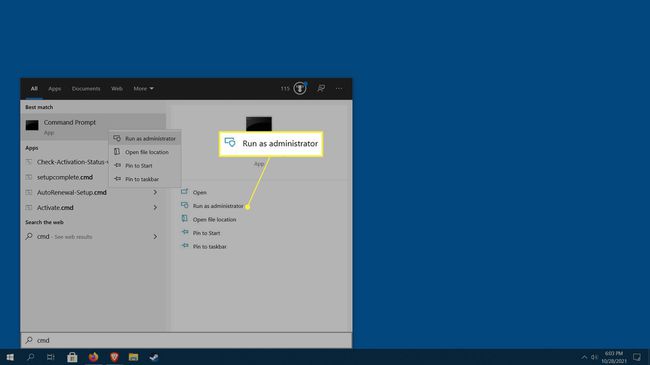
سيطلب Windows UAC (عناصر تحكم وصول المستخدم) إذنًا لفتح موجه الأوامر كمسؤول. انقر نعم.
-
سيتم فتح نافذة موجه الأوامر. اكتب ما يلي (بما في ذلك المسافة) ، ثم اضغط يدخل: إيبكونفيغ / فلوشدس.
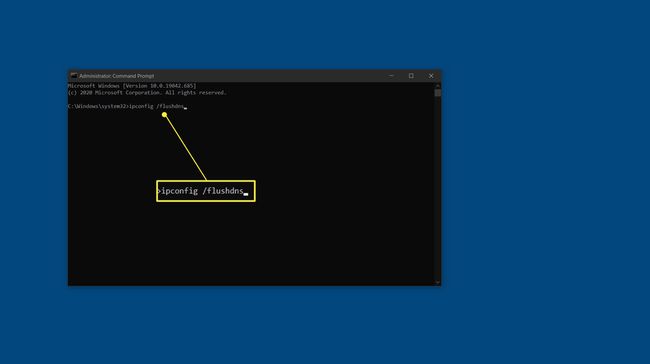
-
في نافذة موجه الأوامر ، اكتب ما يلي (بما في ذلك المسافة) ، ثم اضغط على يدخل: ipconfig / الإصدار.
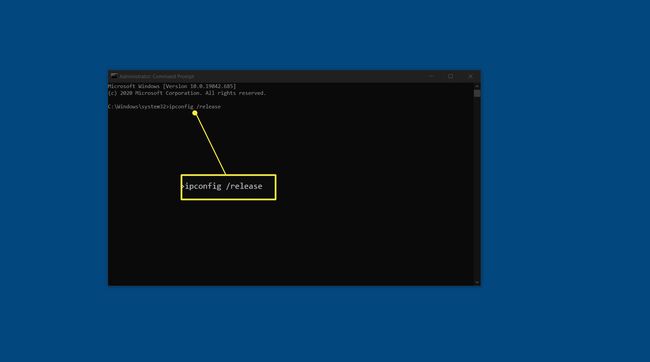
-
في نافذة موجه الأوامر ، اكتب ما يلي (بما في ذلك المسافة) ، ثم اضغط على يدخل: ipconfig / تجديد.
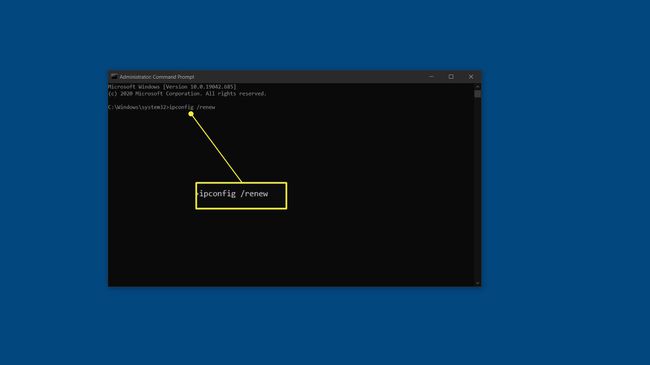
بعد الانتهاء من كل من هذه المهام ، أعد تشغيل جهاز الكمبيوتر الخاص بك.
عند إعادة تشغيل الكمبيوتر ، وتسجيل الدخول ، يجب ألا يظهر الكمبيوتر القديم في تفاصيل الشبكة.
كيف يمكنني إزالة اسم الكمبيوتر من نظام التشغيل Windows 10؟
لا يمكنك إزالة اسم الكمبيوتر داخل نظام التشغيل Windows 10. ومع ذلك ، فمن الممكن أن قم بتغيير الاسم في Windows 10 و 8 و 7. إذا كان لديك جهازي كمبيوتر يحملان أسماء متشابهة ، أو كنت تريد ببساطة إعادة تسمية عنوان قديم ، فيمكنك فعل ذلك.
إذا أردت أن تغيير اسم المالك أو تغيير أسماء الحسابات (ملفات تعريف المستخدمين) ، يمكنك القيام بذلك أيضًا.
كيف يمكنني إزالة كمبيوتر مشترك من شبكتي؟
إذا كنت متصلاً بشبكة Wi-Fi منزلية أو محلية - اتصال لاسلكي - يمكنك إزالة أجهزة الكمبيوتر المشتركة بأمان.
لا يمكن القيام بذلك إلا من جهاز الكمبيوتر الذي تريد إزالته. يجب أن يكون لديك وصول ويجب عليك استخدام الكمبيوتر القديم.
فيما يلي كيفية إزالة جهاز كمبيوتر قديم بأمان من شبكتك:
افتح قائمة ابدأ في Windows بالضغط على شبابيك key (الشعار) أو عن طريق النقر على زر قائمة ابدأ في أسفل اليمين.
انتقل إلى الإعدادات> الشبكة والإنترنت> مركز الشبكة والمشاركة.
-
ستظهر نافذة. انقر ادارة شبكة لاسلكية على جهة يدك اليسار.
إذا لم تكن متصلاً بشبكة Wi-Fi ، أو كنت تستخدم اتصالاً سلكيًا (LAN) ، فلن ترى خيار ادارة شبكة لاسلكية.
ابحث عن اسم الشبكة في القائمة التي ترغب في مغادرتها ، وانقر بزر الماوس الأيمن عليها ثم حدد إزالة الشبكة.
كيف يمكنني إزالة جهاز كمبيوتر غير معروف من شبكتي؟
لا يمكنك استخدام Windows لمنع أجهزة الكمبيوتر غير المعروفة من شبكتك ، للأسف. يجب أن يتم ذلك من أجهزة الشبكة الخاصة بك ، مثل جهاز التوجيه الخاص بك.
هناك بعض الإجراءات التي يمكنك اتخاذها لإزالة أجهزة الكمبيوتر والأجهزة غير المعروفة:
- قم بتغيير كلمة مرور Wi-Fi تستخدم للاتصال بجهاز التوجيه الخاص بك ، واستخدام بروتوكول أقوى مثل WPA2-AES. ضع في اعتبارك أنه سيتعين عليك إعادة توصيل جميع أجهزتك بعد القيام بذلك.
- قم بتغيير كلمة المرور الإدارية الخاصة بالموجه. تأكد من استخدام تقنيات كلمات المرور القوية عند اختيار كلمة مرور جديدة.
-
تعطيل أمان WPS إذا تم تمكينه.
التعليمات
-
كيف أقوم بتغيير اسم الشبكة في Windows 10؟
لتغيير اسم الشبكة في نظام التشغيل Windows 10 باستخدام سجل Windows ، افتح محرر التسجيل واكتب
الكمبيوتر \ HKEY_LOCAL_MACHINE \ SOFTWARE \ Microsoft \ Windows NT \ CurrentVersion \ NetworkList \ Profiles للانتقال إلى مفتاح ملفات تعريف الشبكة. ابحث عن ملف تعريف شبكة Windows 10 الذي تريد تغييره ، ثم انقر نقرًا مزدوجًا فوق ملف اسم الشخصية واكتب اسمك الجديد في حقل بيانات القيمة.
-
كيف أعثر على اسم شبكة Windows 10 الخاصة بي؟
يمكنك العثور على اسم ملف تعريف الشبكة الخاص بك في مركز الشبكة والمشاركة بلوحة التحكم. للعثور عليه ، انقر بزر الماوس الأيمن فوق ملف يبدأ القائمة ، حدد مراقبةلوحة > شبكة الاتصالوإنترنت، ثم حدد مركز الشبكة والمشاركة.
